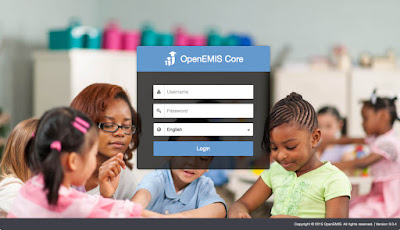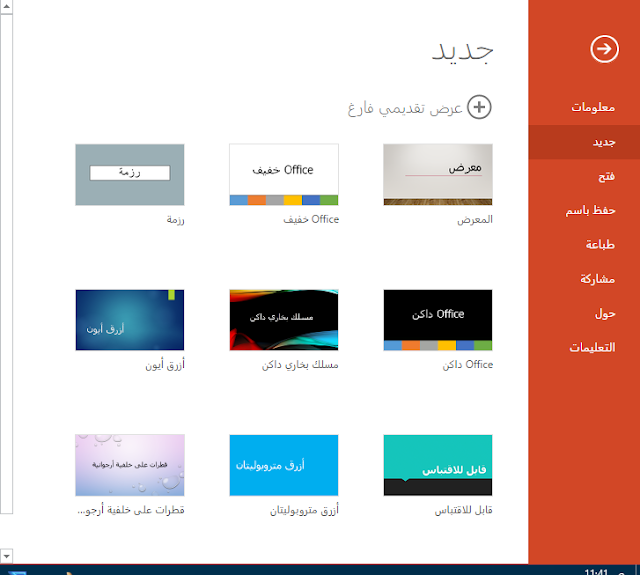الوحدة الرابعة: Microsoft
Powerpoint Online .
يعتبر Ms Powerpoint من اشهر البرامج التي تستخدم في مجال الشروحات والعروض التقديمية الضخمة اذ يعتبر هذا البرنامج من البرامج التي لاغنى عنها في حواسيبنا الشخصية حيث يحتوي على الكثير من الاضاقات والحركات والاصوات .
اولا: الدخول لبرنامج MS Powerpoint
.
بعد الدخول الى موقع www.office.com وتسجيل الدخول كما تعلمنا بالوحدة السابقة نقوم
بالضغط على صورة البرنامج والتي يوضحها الشكل التالي:
ليتم نقلنا الى صفحة البرنامج والتي نستطيع من خلالها اختيار نوع العرض
التقديمي الذي نرغب العمل عليه كما يتضح بالشكل التالي وبالعادة نختار مصنف فارغ
جديد
بعد اختيار نوع العرض التقديمي سيتم نقلنا الى الصفحة التي تمثل الواجهة
الرئيسية للبرنامج والتي يوضحها الشكل التالي:
حيث تقسم هذه الشاشة الى العديد من المكونات والتي سنوضحها كالتالي :
اولا: شريط العنوان والذي توضحه الصورة التالية:
حيث يبين هذا الشريط اسم العرض التقديمي ومكان الحفظ بالاضافة الى اداة
الدخول الى برمجيات MS Office Online كما يحتوي على اداة مشاركة والتي تمكننا من
مشاركة هذا المستند مع الاصدقاء او الطلاب ... الخ ، كما ويحتوي هذا الشريط على
اداة الربط مع برنامج skype ليتم مشاركة الملف عبر المحادثات الكتابية او
محادثات الصوت والصورة ، كما ويتيح هذا الشريط عرض اسم المستخدم لتطبيقات MS
Office online ويتيح امكانية تسجيل الخروج ايضا .
ثانيا: مجموعة التبويبات
اولا: تبويب ملف: وهو من اكثر التبويبات استخداما في برمجية MS
Powerpoint والذي تحتوي العديد من اللوائح حيث تحتوي كل
لائحة على مجموعة من الاوامر وهي على
الترتيب:
1.
لائحة معلومات:
والتي توضحها الصورة التالية
وهي تحتوي على امرين هما
·
فتح في Powerpoint : اذ يعمل
هذا الامر على فتح العرض التقديمي الحالي في برنامج MS Powerpoint
المثبت على الجهاز اي يتيح لنا الانتقال من Powerpoint
online الى Powerpoint المثبت على الجهاز
·
الاصدارات السابقة: يتيح هذا الامر امكانية الرجوع الى اصدارات
سابقة من Powerpoint online
2. لائحة جديد: والتي توضحها الصورة التالية:
من خلال هذه اللائحة نستطيع اختيار نوع العرض
التقديمي الذي يناسب العمل الذي نريد العمل عليه اذ يتيح لنا MS
Powerpoint العديد من القوالب الجاهزة مثل جدول الكلية
الاسبوعي ، خطة اللياقة البدنية ... الخ
3. لائحة فتح: والتي توضحها الصورة التالية:
حيث تمكننا هذه اللائحة من الرجوع الى
المستندات التي تم انشاؤها في وقت سابق ( والتي يتم حفظها في OneDrive
والذي سيتم توضيحه في الوحدة الخامسة من هذا
الدليل).
4. لائحة حفظ باسم: والتي توضحها الصورة التالية:
وتقسم هذه اللائحة الى خمسة اوامر هي على
الترتيب:
·
حفظ باسم: حيث يعمل هذا الامر على اخذ نسخة
من المستند الحالي وحفظه في مكان اخر او مجلد اخر في OneDrive (سيتم توضيحه لاحقا ).
·
اعادة تسمية : يتيح لنا هذا الامر امكانية
تغيير الاسم الافتراضي للمستند الحالي الى اي اسم نختارة والاسم الافتراضي هنا هو
"كتاب"
·
تنزيل نسخة: نستطيع استخدام هذا الامر لتنزيل
نسخة بصيغة xlsx قابلة للتعديل على حاسوبنا الشخصي ويمكن فتحها
باستخدام MS Powerpoint المثبت على الحاسوب الشخصي
·
تنزيل كـ PDF: يتيح لنا MS
Powerpoint online الاحتفاظ بملفاتنا بصيغة الكتب الالكترونية
الشهيرة والتي ترجع ملكيتها لشركة Adobe حيث نستطيع الحفاظ على مستنداتنا من السرقة
والتزوير عند استخدام هذه الصيغة فهي غير قابلة للتعديل كما وتتيح لنا هذه الصيغة
امكانية عرض ملفاتنا من خلال المتصفح .
·
تنزيل كـ ODS: يمكننا هذا
الامر من حفظ مستنداتنا بصيغة ODP وهي الصيغة الشهيرة لمستندات OPEN
OFFICE حزمة البرامج المكتبية التي تستخدم مع انظمة
تشغيل اخرى من غير نظام WINDOWS .
ملاحظة: لا يظهر امر حفظ في
برمجيات OFFICE ONLINE والسبب في ذلك يعود الى ان هذه البرمجيات تعمل
بنظام الحفظ التلقائي
5. لائحة طباعة: والتي توضحها الصورة التالية :
تحتوي هذه اللائحة على امر طباعة والذي يمكن
استخدامه لاستخراج نسخة ورقية من المستند الحالي باستخدام الطابعة المثبة حاليا
على الجهاز الشخصي .
6. لائحة مشاركة: والتي توضحها الصورة التالية:
حيث تحتوي هذه اللائحة على امرين هما على
الترتيب:
·
مشاركة مع اشخاص: اذ يمكننا هذا الامر من
مشاركة المستند الحالي مع اكثر من شخص حيث تكون المشاركة اما بالعرض فقط او
بامكانية التعديل
·
تضمين: يتيح هذا الامر امكانية نشر المستند
الحالي بالمدونات والمواقع الاكترونية والمنتديات وذلك من خلال اعطاء كود معين
نقوم بنسخه ولصقة داخل الموقع او المدونة .
7. لائحة حول: والتي توضحها الصورة التالية :
حيث تقدم لنا هذه القائمة امرين مهمين يفضل
الاطلاع على مضمونهما
·
شروط الاستخدام: وهي قائمة بشروط استخدام Powerpoint
ONLINE
·
الخصوصية وملفات تعريف الارتباط: وهو امر
يخبرنا عن كيفية الحفاظ على خصوصيتنا عند استخدام Powerpoint
ONLINE .
8. لائحة تعليمات: والتي توضحها الصورة التالية:
وتحتوي هذه اللائحة على الامرين :
·
تعليمات: وهي التعليمات الخاصة باوامر Powerpoint
ONLINE اذ يمكنك هذا الامر من الحصول على تعليمات كيفية
استخدام كل امر في هذه البرمجية
·
تقديم ملاحظات الى MICROSOFT : حيث تستطيع
من خلال هذا الامر تقديم اقتراحات لتحسين اداء برمجية Powerpoint
ONLINE
ثالثا: شريط
التبويبات: حيث يعرض هذا الشريط مجموعة من التبويبات و يحتوي كل تبويب على العديد من
الاقسام يحتوي كل قسم على مجموعة من الاوامر ويختص كل قسم بموضوع معين تتشارك فيه
جميع اوامر هذا القسم لاحظ الصورة التالية:
التبويب الاول: ويسمى هذا التبويب الصفحة الرئيسية
والذي توضحه الصورة التالية
ويقسم هذا التبويب الى عدة اقسام نستطيع من خلالها عمل تنسيق للنصوص
وعمليات النسخ واللصق كما ويمكننا هذا التبويب من اضافة الشرائح الجديدة والوصول
لتخطيط الشرائح واضافة التعداد النقطي والرقمي والاشكال
التبويب الثاني: ويسمى هذا التبويب ادراج كما يتضح
بالصورة التالية:
حيث يمكننا هذا التبويب من ادراج الصور والجداول والارتباطات التشعبية
بالاضافة الى ملاربعات النصوص والتعليقات
التبويب الثالث: ويسمى هذا التبويب تصميم كما توضحه الصورة التالية:
ويتيح هذا التبويب امكانية اضافة قوالب جاهزه للشرائح والتحكم بالخلفيات
التبويب الرابع: ويسمى هذا التبويب انتقالات كما يتضح من
الصورة التالية:
ويتيح هذا التبويب امكانية التحكم بالحركات الانتقالية للشرائح
التبويب الخامس: ويسمى هذا التبويب حركات كما توضح الصورة
التالية:
ويتيح هذا التبويب امكانية اضافة حركات مخصصة للكائنات المدرجة داخل شرائح
العرض التقديمي
التبويب السادس: ويسمى هذا التبويب طريقة عرض كما توضح
الصورة التالية
ويمكن من خلال هذا التبويب التحكم بظهور العرض التقديمي بعد اكتمال العمل
عليه ليتم عرضه للمشاهدين او المتدربين
ملاحظة: الامر ( فتح في Powerpoint) يمكننا من تنزيل المستند
وفتحة باستخدام برنامج MS Powerpoint المثبت على اجهزتنا
رابعا: حيز العمل والذي توضحه الصورة التالية
حيث يتيح حيز العمل مجموعة من شرائح تمكن المستخدم من انشاء عرض تقديمي
وادراج الصور والنصوص والمقاطع الفلمية داخله مع اضافة حركات رائعة للعرض.